Питање
Проблем: Како поправити грешку система датотека (-2144927436) у оперативном систему Виндовс 10?
Здраво. Кад год покушам да отворим Старт мени или УВП на свом Виндовс 10 рачунару, добијам грешку система датотека (-2144927436). Било би ми корисни савети за решавање овог проблема.
Решен одговор
Грешке у Виндовс-у изазивају много фрустрација за кориснике. Убрзо након што их сретну, остају збуњени, јер обично нема објашњења шта узрокује проблем или како треба да се реши.
Недавно су се појавили извештаји о коду грешке -2144927436, који највише погађа програмере софтвера јер не могу да отворе ниједну универзалну Виндовс платформу,[1] иако обични корисници такође могу искусити грешку. У овом случају, не могу да користе ниједну апликацију из Мицрософт продавнице, не могу да отворе Старт мени или Центар за обавештења, између многих других ствари.
То ремети ток посла и посебно је неугодно јер неки људи кажу да их спречава да отворе било које медијске датотеке преко Виндовс медиа плејера. Због тога, многи морају да прибегну проналажењу алтернативних команди (на пример, преко Промпта за покретање) на коришћење одређених Виндовс функција – овако не функционише Виндовс и не би требало да буде одговор на проблем.
Постоји много разлога за грешку -2144927436, али најчешћи проблем је оштећена компонента система, као што је чврсти диск, смернице за извршавање датотека,[2], или оштећене датотеке регистра. Неколико извештаја каже да су корисници почели да доживљавају ову непријатност након што су инсталирали ново ажурирање за Виндовс.
Понекад Мицрософт издаје исправке за различите драјвере који нису Мицрософтови на вашем систему, као што су управљачки програми за графику, мрежни драјвери за вашу матичну плочу и тако даље, што, као што можете замислити, понекад доводи до додатних проблема.
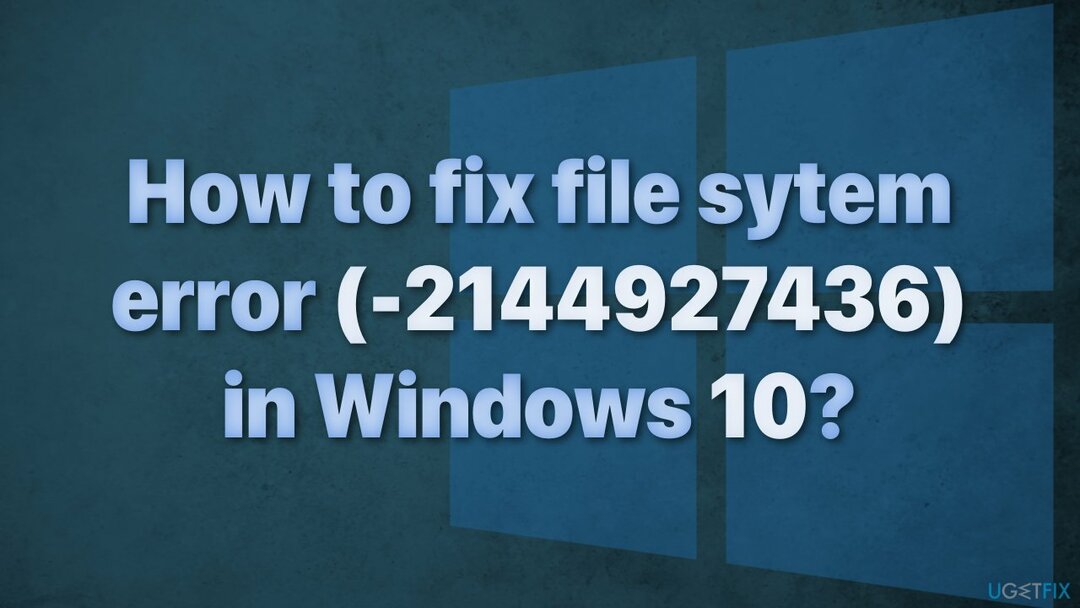
Решавање проблема може потрајати, па можете покушати да користите аутоматско решење РеимагеМац машина за прање веша Кс9 да бисте избегли пролазак кроз све могућности које могу узроковати ову грешку система датотека. Алат за поправку може идентификовати оштећене компоненте система, поправити плави екран смрти[3] (што би вас могло уштедети од поновног инсталирања оперативног система Виндовс) и проблема са регистратором скенирањем система. Овај софтвер би такође могао да се користи за ослобађање простора брисањем колачића и кеша, што би требало да побољша перформансе уређаја.
Ако наиђете на ову грешку само када покушавате да прегледате медијске датотеке, коришћење алтернативне апликације треће стране (ВЛЦ или било ког другог плејера) за гледање фотографија и видео записа може бити решење за вас.
Испод ћете пронаћи неколико ручних метода које би могле да поправе грешку система датотека -2144927436 и да вам врате глатко корисничко искуство. Имајте на уму да ће ово потрајати; молимо вас да пажљиво пратите све кораке.
Метод 1. Покрените алатку за решавање проблема са апликацијама у Виндовс продавници
Да бисте поправили оштећени систем, морате купити лиценцирану верзију Реимаге Реимаге.
Прва ствар коју увек треба да урадите је да користите алатку за решавање проблема која може да ради на вашем уређају, дијагностикује и аутоматски решава уобичајене проблеме. Пошто вас грешка спречава да отворите апликације из продавнице, испробајте алатку за решавање проблема са апликацијама у Виндовс продавници:
- Изаберите Почетак дугме
- Изаберите Подешавања > Ажурирање и безбедност > Решавање проблема
- Кликните Додатни алати за решавање проблема
- Изаберите Апликације Виндовс продавнице
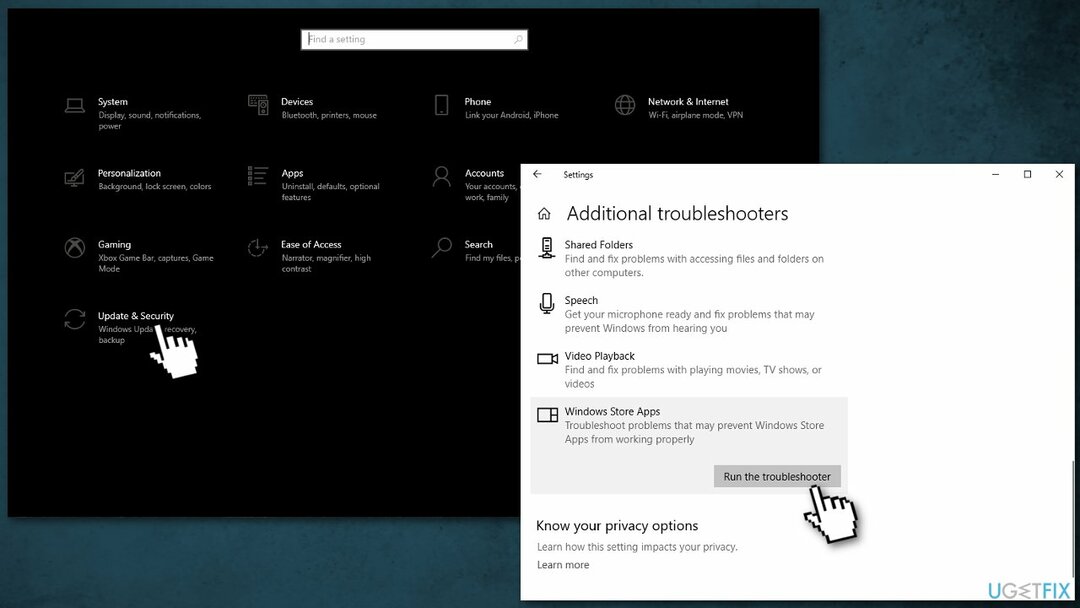
- Покрените алатку за решавање проблема
- Примените све предложене поправке
Метод 2. Ресетујте кеш Мицрософт Сторе-а
Да бисте поправили оштећени систем, морате купити лиценцирану верзију Реимаге Реимаге.
Имајте на уму да ће ово трајно избрисати податке апликације на вашем уређају, укључујући детаље за пријављивање.
- притисните Виндовс + Р да отворите Трцати Дијалог,
- Тип “всресет.еке”
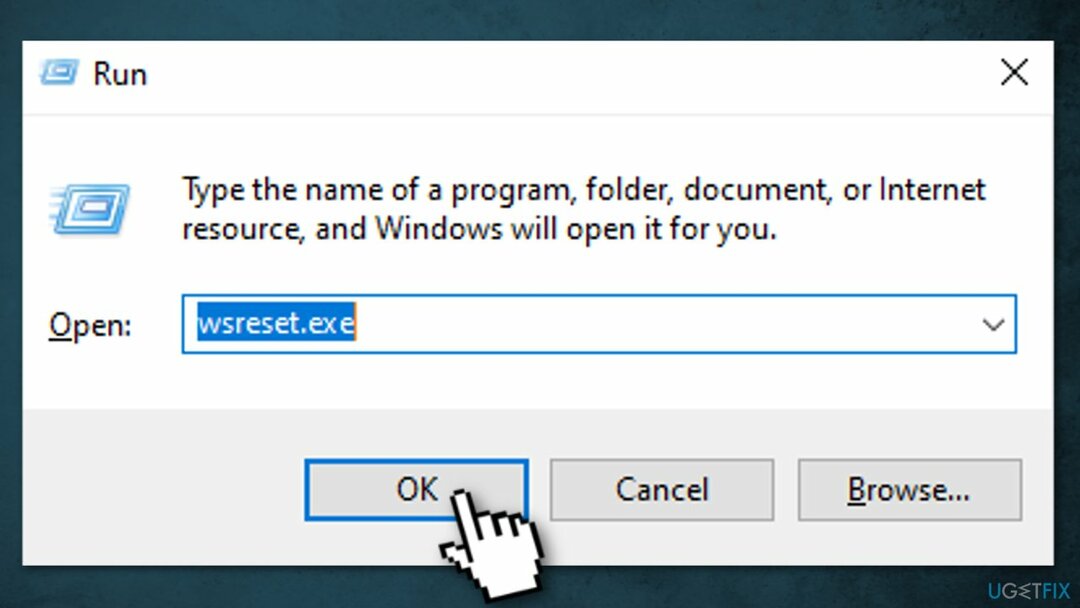
- Изаберите ок
Командна линија прозор ће се отворити. Након отприлике 10 секунди, прозор би требало да се затвори и Мицрософт продавница отворен.
Метод 3. Поново региструјте уграђене апликације преко Поверсхелл-а
Да бисте поправили оштећени систем, морате купити лиценцирану верзију Реимаге Реимаге.
Можете поново да региструјете уграђене Виндовс апликације тако што ћете извршити неке командне линије на Виндовс ПоверСхелл-у:
- Притисните Виндовс + Кс.
- Изаберите Виндовс ПоверСхелл (администратор)
- Дозволи Контрола корисничког налога
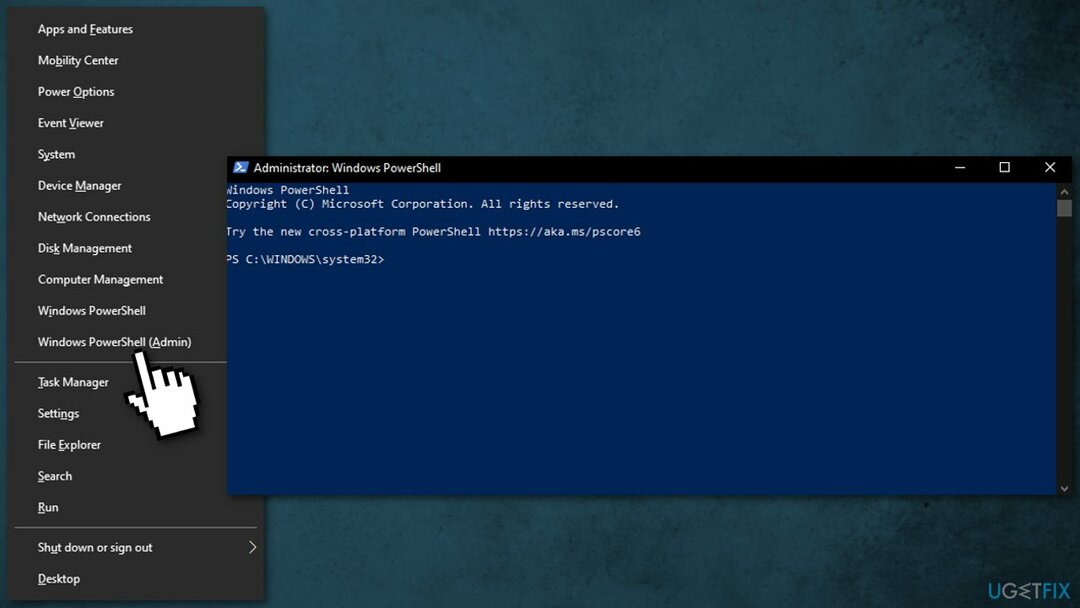
- Копирајте и залепите команде испод једну по једну, а затим притисните Унесите:
- Гет-АппкПацкаге Мицрософт. Виндовс. СхеллЕкпериенцеХост | фореацх {Адд-АппкПацкаге -регистер “$($_.ИнсталлЛоцатион)\\аппкманифест.кмл” -ДисаблеДевелопментМоде}
- Гет-АппКСПацкаге | Фореацх {Адд-АппкПацкаге -ДисаблеДевелопментМоде -Регистер “$($_.ИнсталлЛоцатион)\\АппКСМанифест.кмл”}
- Близу ПоверСхелл прозор.
- Поново покренути Виндовс 10 ПЦ и проверите грешку
Метод 4. Проверите диск
Да бисте поправили оштећени систем, морате купити лиценцирану верзију Реимаге Реимаге.
Уверите се да ваш диск није оштећен. Можете извршити провере користећи административну командну линију:
- Тип цмд у Виндовс претрази
- Кликните десним тастером миша на Командна линија и изаберите Покрени као администратор
- Ако Контрола корисничког налога се појави, кликните да
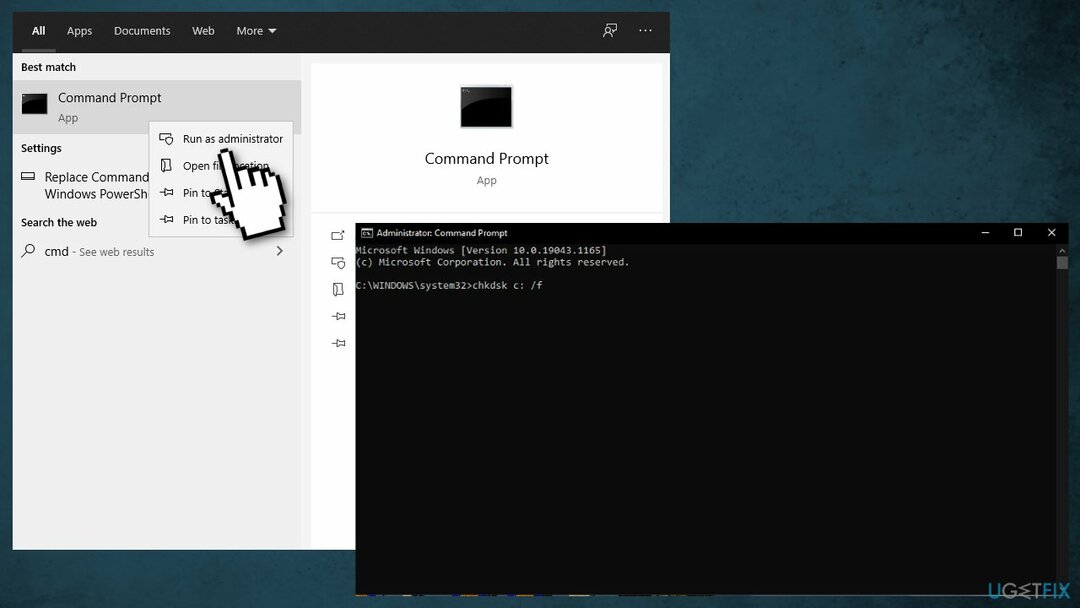
- Ако користите ан ХДД као ваш главни драјвер (где је инсталиран ваш оперативни систем – Ц: подразумевано), користите следећу команду и притисните Унесите:
цхкдск ц: /ф - Ако користите ССД, користите ову команду:
цхкдск ц: /ф /р /к - Ако добијете грешку, унесите И и ударио Ентер
- Поново покренути ваш уређај да извршите проверу
Метод 5. Инсталирајте доступна ажурирања за Виндовс
Да бисте поправили оштећени систем, морате купити лиценцирану верзију Реимаге Реимаге.
Када ажурирате, добићете најновије исправке и безбедносна побољшања, помажући да ваш уређај ради ефикасно и да остане заштићен:
- Тип Ажурирања у Виндовс-у потражите и притисните Ентер
- Кликните на десној страни прозора Провери ажурирања
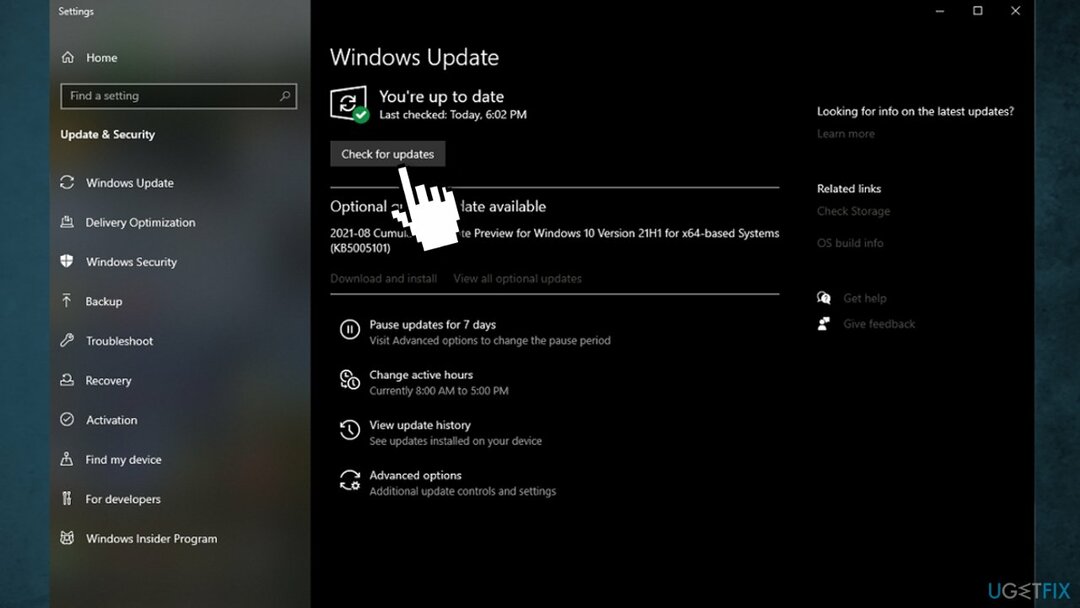
- Инсталирајте и сва опциона ажурирања
- Поново покренути ваш рачунар
Метод 6. Деинсталирајте последња ажурирања за Виндовс
Да бисте поправили оштећени систем, морате купити лиценцирану верзију Реимаге Реимаге.
Било је случајева када је ажурирање створило више проблема; неки су довели до тога да одређени делови софтвера више уопште не раде са Виндовс-ом. Ако се то догоди, желите да будете у могућности да вратите свој уређај у претходно стање, тако да можете да решите проблем све док ново ажурирање не буде објављено без икаквих проблема:
- Притисните Виндовс + Р
- Тип "Контролна табла"
- Изаберите Програми
- Притисните Погледајте инсталиране исправке
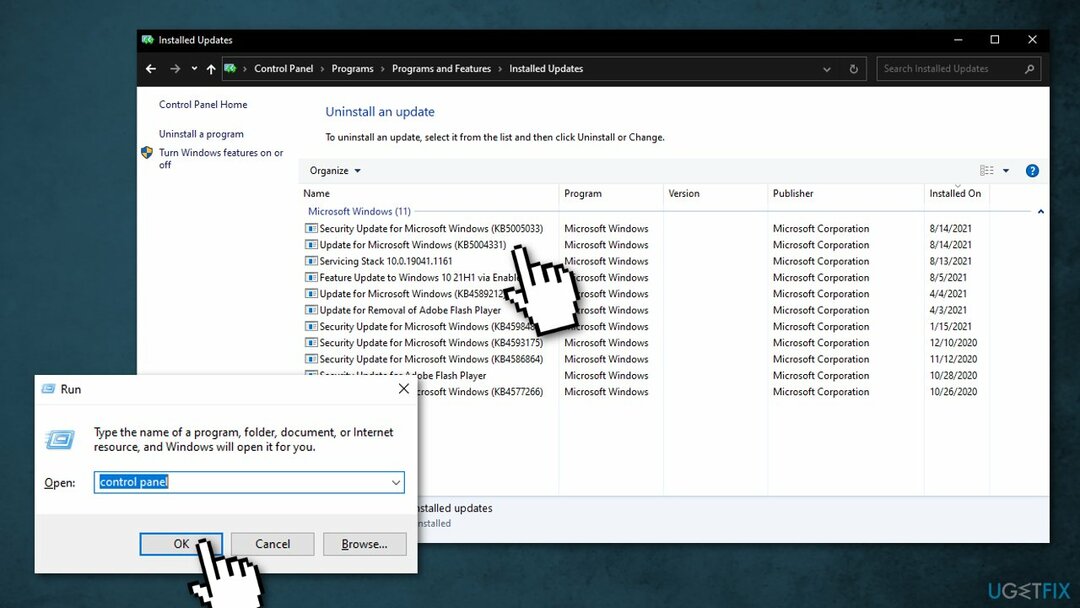
- Деинсталирајте последња 2-3 ажурирања са Виндовс
- Поново покренути
Метод 7. Пробајте Цлеан боот
Да бисте поправили оштећени систем, морате купити лиценцирану верзију Реимаге Реимаге.
Чисто покретање је једна од техника за решавање проблема која помаже да се идентификује апликација која узрокује проблем. Обично се изводи када производи који нису Мицрософт доводе до сукоба у софтверу. Чисто покретање помаже у лаком покретању ОС-а учитавањем само основних датотека и програма:
- Притисните Виндовс + Р, тип мсцонфиг, и ударио Ентер
- Иди на Услуге картицу и означите Сакриј све Мицрософт услуге поље за потврду
- Изаберите Онемогући све

- Иди на Покренути картицу и кликните Отворите Таск Манагер
- Овде кликните десним тастером миша на сваки од уноса који нису Виндовс и изаберите Онемогући
- Затворите Таск Манагер
- Иди на Боот картицу и означите Сафе боот опција
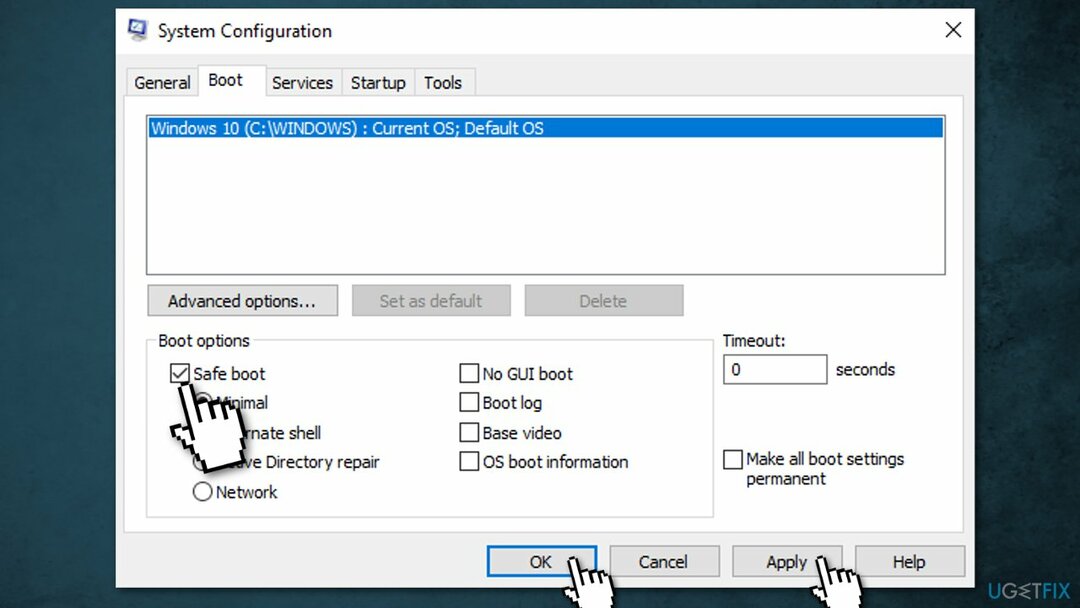
- Кликните Пријавите се, ОК, и поново покренути рачунар
Метод 8. Поправите оштећене системске датотеке
Да бисте поправили оштећени систем, морате купити лиценцирану верзију Реимаге Реимаге.
Користите команде командне линије да поправите оштећење системске датотеке:
- Отвори Командни редак као администратор
- Користите следећу команду и притисните Унесите:
сфц /сцаннов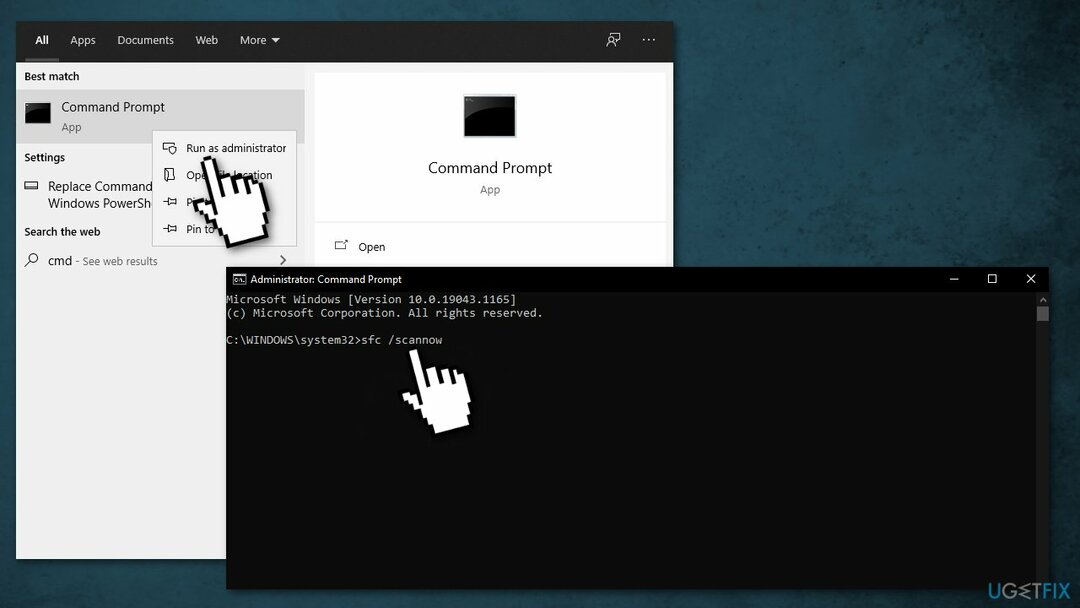
- Рестарт ваш систем
- Ако је СФЦ вратио грешку, користите следеће командне линије, притиском на Ентер после сваког:
ДИСМ /Онлине /Цлеануп-Имаге /ЦхецкХеалтх
ДИСМ /Онлине /Цлеануп-Имаге /СцанХеалтх
ДИСМ /Онлине /Цлеануп-Имаге /РестореХеалтх
Аутоматски поправите своје грешке
тим угетфик.цом покушава да да све од себе да помогне корисницима да пронађу најбоља решења за отклањање својих грешака. Ако не желите да се борите са техникама ручне поправке, користите аутоматски софтвер. Сви препоручени производи су тестирани и одобрени од стране наших професионалаца. Алати које можете користити да поправите своју грешку су наведени у наставку:
Понуда
урадите то сада!
Преузмите поправкуСрећа
Гаранција
урадите то сада!
Преузмите поправкуСрећа
Гаранција
Ако нисте успели да поправите грешку користећи Реимаге, обратите се нашем тиму за подршку за помоћ. Молимо вас да нам кажете све детаље за које мислите да бисмо требали да знамо о вашем проблему.
Овај патентирани процес поправке користи базу података од 25 милиона компоненти које могу заменити било коју оштећену или недостајућу датотеку на рачунару корисника.
Да бисте поправили оштећени систем, морате купити лиценцирану верзију Реимаге алат за уклањање злонамерног софтвера.

Приватни приступ интернету је ВПН који може спречити вашег Интернет провајдера, влада, и трећим странама од праћења вашег онлајн и омогућавају вам да останете потпуно анонимни. Софтвер обезбеђује наменске сервере за торрентинг и стримовање, обезбеђујући оптималне перформансе и не успоравајући вас. Такође можете заобићи гео-ограничења и прегледати услуге као што су Нетфлик, ББЦ, Диснеи+ и друге популарне услуге стримовања без ограничења, без обзира на то где се налазите.
Напади злонамерног софтвера, посебно рансомваре, далеко су највећа опасност за ваше слике, видео записе, пословне или школске датотеке. Пошто сајбер криминалци користе робустан алгоритам за шифровање за закључавање података, он се више не може користити док се не плати откупнина у биткоинима. Уместо да плаћате хакерима, прво покушајте да користите алтернативу опоравак методе које би вам могле помоћи да повратите барем део изгубљених података. У супротном, такође можете изгубити новац, заједно са датотекама. Један од најбољих алата који би могао да врати бар неке од шифрованих датотека - Дата Рецовери Про.